Discurile dure se pot confrunta cu diverse probleme. Deși deteriorarea fizică a unui hard disk este deseori ireversibilă, problemele software pot fi remediate. Pentru a le rezolva, este posibil să fie nevoie de o serie de instrumente, în funcție de natura defecțiunii. Însă, înainte de a interveni, este esențial să diagnosticăm corect problema.
Utilizarea CHKDSK
Windows 10 include instrumente de diagnosticare integrate, concepute pentru a identifica defecțiunile software sau hardware. Pentru discurile dure, Windows oferă utilitarul Check Disk (CHKDSK). Acesta este un instrument de tip linie de comandă, pe care îl putem utiliza pentru a inspecta discul și a repara erorile identificate.
Acest instrument funcționează atât pentru unitățile interne, cât și pentru cele externe. Dacă dorim să-l rulăm pe unitatea de sistem (cea pe care este instalat Windows), va trebui să accesăm promptul de comandă din afara sistemului de operare, prin intermediul meniului de depanare.
Cum rulăm CHKDSK
Pentru a utiliza CHKDSK, avem nevoie de privilegii de administrator. De asemenea, este important să înțelegem parametrii de funcționare ai comenzii, care vor determina acțiunile executate de instrument.
Sintaxa de bază este:
chkdsk [LiteraUnității:] /Parametru
Un exemplu de comandă ar putea fi:
chkdsk D: /r
Sau o comandă mai complexă:
chkdsk D: /f /r /x
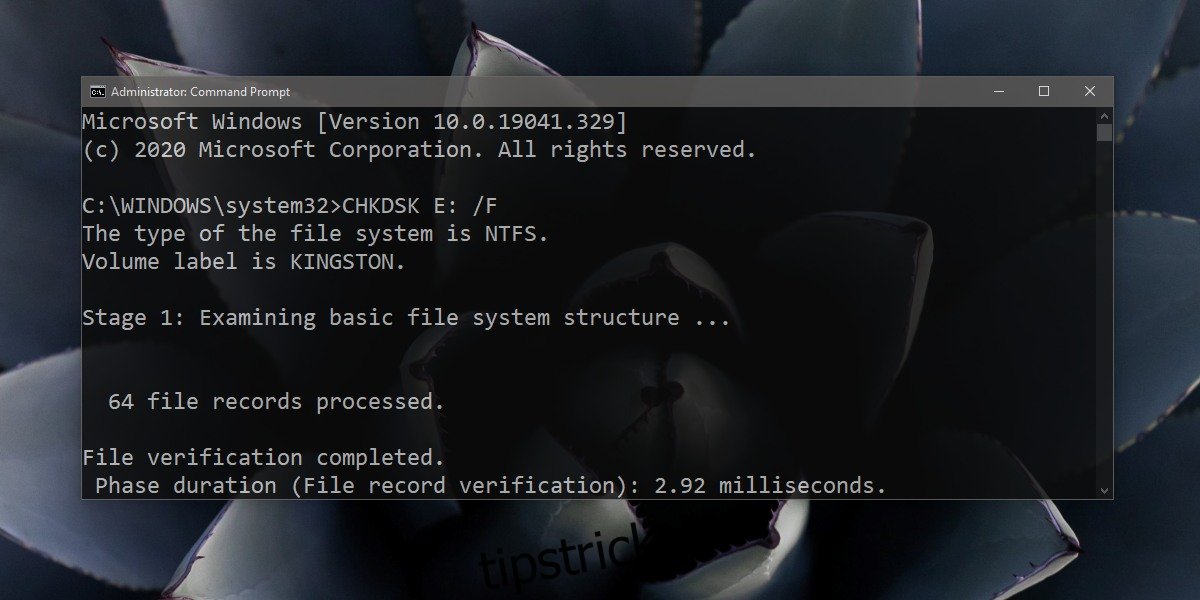
Parametrii /f, /r și /x indică utilitarului ce acțiuni să întreprindă:
- /f – solicită instrumentului să repare orice erori detectate.
- /r – instruiește instrumentul să identifice și să repare sectoarele defecte.
- /x – cere instrumentului să demonteze (deconecteze temporar) unitatea înainte de a începe scanarea.
Pe lângă acești parametri, există și alții, cum ar fi:
- /i – realizează o scanare rapidă, mai puțin detaliată, a discului. Această opțiune este valabilă doar pentru unitățile NTFS.
- /perf – permite instrumentului să aloce mai multe resurse de sistem, ceea ce poate accelera procesul de scanare.
- /scan – efectuează o verificare fără a demonta unitatea (nu poate fi folosită împreună cu parametrul /x, din motive evidente).
- /v – afișează numele și calea fiecărui fișier de pe unitate în timpul procesului de verificare.
Există și alți parametri pe care îi putem folosi. Documentația Microsoft oferă informații detaliate despre aceștia. În general, CHKDSK nu va șterge datele de pe disc, dar este posibil ca sistemul să funcționeze mai lent în timpul procesului.
În Concluzie
Deși instrumentul CHKDSK poate remedia erorile de pe disc, este posibil ca unele probleme să nu poată fi rezolvate cu ajutorul lui. În astfel de cazuri, putem încerca și alte utilitare de reparații. Problemele software mai severe pot face, ocazional, un disc inutilizabil, ceea ce va impune înlocuirea acestuia.